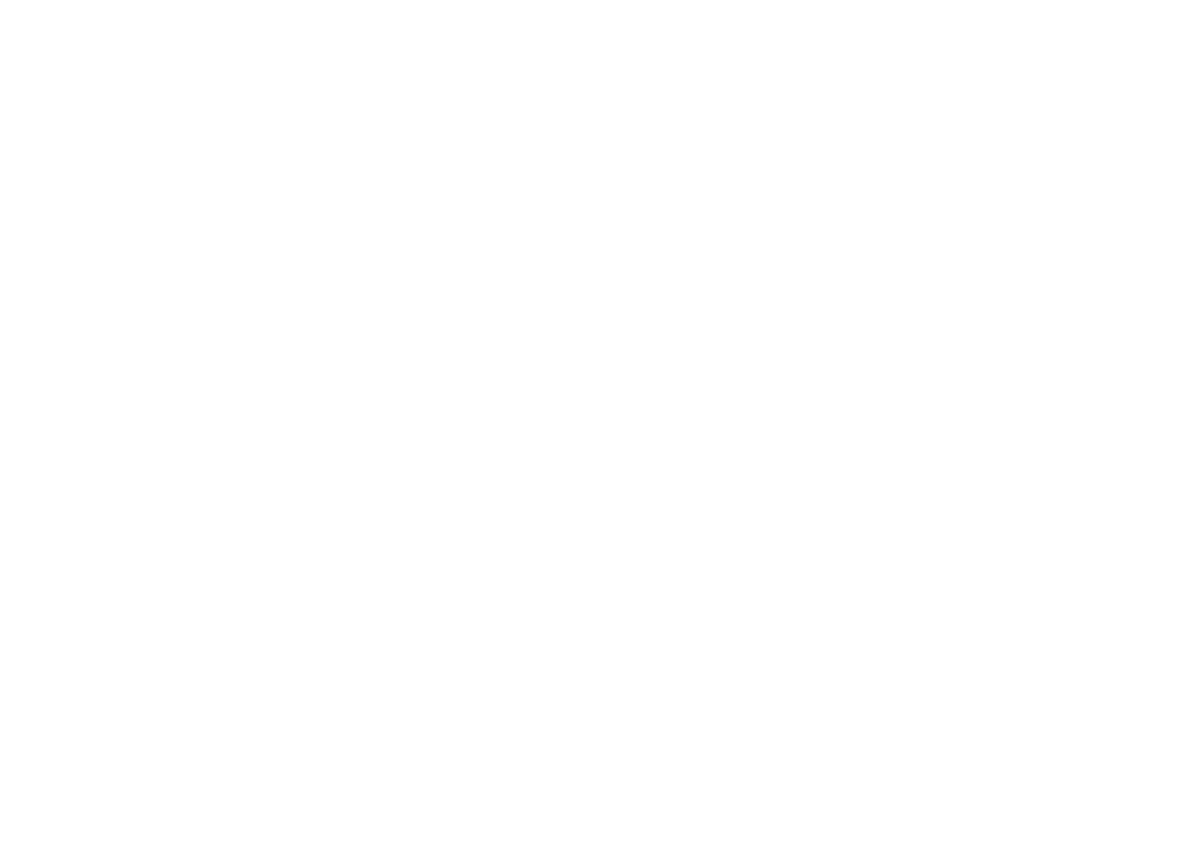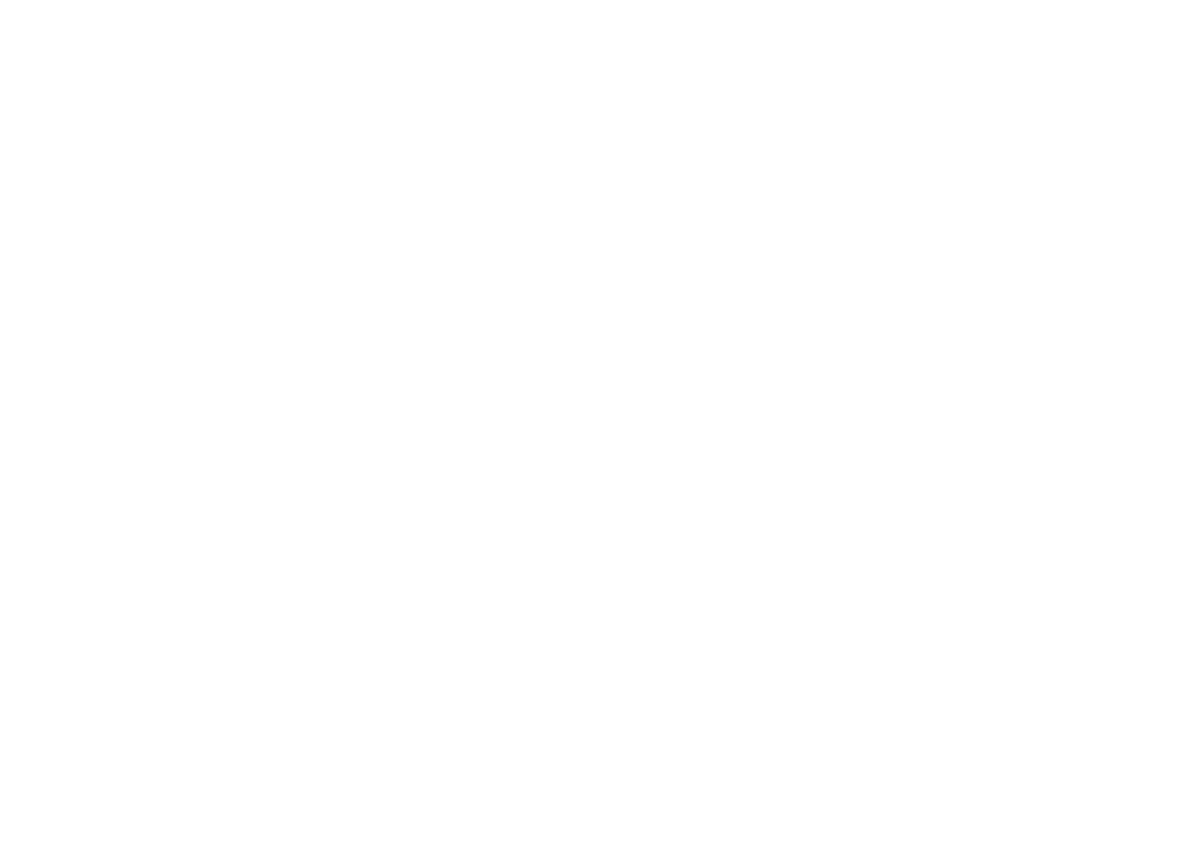
Inhalt
Einleitung ............................................................................................ 1-8
Stream 218 Smart-Radio-Funktionen .................................................. 2
Vor der Verwendung dieses Geräts ..................................................... 3
Hinweise zur Bedienungsanleitung ..................................................... 4
Bedienelemente und Anschlüsse ..................................................... 5-6
Batteriebetrieb ..................................................................................... 7
Navigationstasten ................................................................................ 8
.RQ¿JXUDWLRQ .................................................................................... 9-20
Anschluss und Sprachauswahl ........................................................... 9
Uhr und Zeit einstellen....................................................................... 10
Verbindung mit Ihrem Computernetzwerk .................................... 11-16
UNDOK-App herunterladen ......................................................... 17-19
Netzwerk Fernbedienungsoptionen .................................................. 20
Internet-Radiomodus ..................................................................... 21-29
Internet-Radio - Grundlagen .............................................................. 21
Senderwahl nach Standort und Genre ............................................. 22
Sender nach Name wählen ............................................................... 22
Neuen oder beliebten Sender wählen ............................................... 23
Podcast und zuletzt gehört wählen ................................................... 23
Sender speichern Internet-Radio, DAB und UKW ....................... 24-25
Radio personalisieren ................................................................... 26-28
Anzeigeoptionen Radio / Bluetooth / Musicplayer ............................ 29
Musicplayer-Modus ....................................................................... 30-41
Verwendung mit Windows, Apple Mac, Linux,
USB-Speichermedium ....................................................................... 30
Auf Audiodateien über UPnP mit Windows 7, 8 und
10 zugreifen .................................................................................. 31-32
0HGLHQGDWHLHQPLW83Q3¿QGHQXQGZLHGHUJHEHQ ...................... 33-35
USB-Speichermedien anschließen............................................... 36-37
Wiedergabelisten und Server löschen ......................................... 38-39
Wake-On-LAN ................................................................................... 39
Windows-Funktion ‚Wiedergabe auf Gerät‘ (UPnP-Renderer) .... 40-41
Spotify Connect .............................................................................. 42-44
Was ist Spotify? ................................................................................. 42
Spotify-Konto einrichten .................................................................... 42
Spotify auf dem Radio steuern .......................................................... 43
Anzeigename ..................................................................................... 44
DAB-Modus ................................................................................... 45-47
DAB-Sender wählen .......................................................................... 45
1HXH'$%6HQGHU¿QGHQ ................................................................. 46
Manuelle Sendersuche ...................................................................... 46
Dynamikbereich einstellen ................................................................ 47
Senderreihenfolge einstellen und Sender löschen ........................... 47
UKW-Modus ................................................................................... 48-49
Manuelle Sendersuche ...................................................................... 48
Sucheinstellung und Stereo- / Mono-Umschaltung .......................... 49
Bluetooth-Modus ........................................................................... 50-53
Verbinden der Bluetooth-Geräten ...................................................... 50
Audiodateien im Bluetooth-Modus wiedergeben ............................... 51
Bluetooth-Gerät verbinden und erneut verbinden ............................. 51
Bluetooth-Informationen .............................................................. 52-53
Uhr und Alarme ............................................................................... 54-59
Uhrzeit automatisch aktualisieren...................................................... 54
Zeitformat einstellen .......................................................................... 54
Uhr manuell einstellen und Digital- / Analoguhr umschalten ............ 55
Weckalarm einstellen ................................................................... 56-57
Weiterschlummern ............................................................................. 58
Alarme deaktivieren ........................................................................... 58
Sleeptimer und Kurzzeitmesser ........................................................ 59
Display und Audio .......................................................................... 60-62
Equalizer ........................................................................................... 60
Helligkeit einstellen ............................................................................ 61
Kopfhörerbuchse ............................................................................... 61
Aux-Eingang ...................................................................................... 62
Inaktive Stand-by-Funktion ................................................................ 62
Informationen .................................................................................. 63-70
Demo-Modus ..................................................................................... 63
Werkseinstellungen wiederherstellen ................................................ 63
Anraten über die elektromagnetische Verträglichkeit ........................ 63
Produktkennzeichnungen ................................................................. 63
6RIWZDUH8SGDWHXQG1HW]ZHUNSUR¿OH .............................................. 64
Software-Version anzeigen und Audio-FAQs ................................... 65
Anzeigename ..................................................................................... 65
Problembehandlung ..................................................................... 66-67
Audio-Codecs .................................................................................... 68
6LFKHUKHLWVKLQZHLVHXQG6SH]L¿NDWLRQHQ ......................................... 69
Hinweise zur Software-Lizenz .......................................................... 70
Garantie ................................................................................. Rückseite
1